품질 손실 없이 MP3를 FLAC 온라인 무료 및 데스크탑으로 변환
장치나 음향 장비에 많은 MP3 파일이 있을 수 있습니다. MP3는 높은 호환성을 제공하지만 FLAC 파일만큼 높은 음질을 제공하지 않습니다. 많은 플레이어와 장치는 FLAC 파일도 지원합니다. 또한 CD의 음악을 비트 단위로 완벽하게 복사하지만 원본 파일 크기의 절반으로 제공합니다. 솔직히 FLAC은 MP3 파일보다 음질이 좋고 다양한 기기에서 어려움 없이 감상할 수 있습니다.
변경하려면 MP3에서 FLAC으로, 효과적이고 효율적인 변환기를 사용해야 합니다. 즉, 우리는 이 곤경을 해결하는 데 도움이 될 수 있는 몇 가지 프로그램을 탐색하고 선정했습니다.
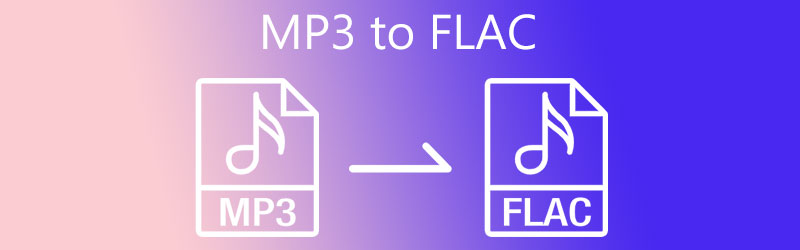
1부. MP3를 FLAC 무료 온라인으로 변환하는 방법
다음은 MP3 파일을 무료로 FLAC으로 변환할 수 있는 효과적인 온라인 도구입니다. 우리가 제공할 도구는 설치가 필요하지 않으므로 드라이브나 장치의 메모리 공간을 사용하지 않습니다. 필요한 정보를 얻으려면 계속 읽으십시오.
1. Vidmore 무료 비디오 변환기
목록의 첫 번째는 Vidmore 무료 비디오 변환기. 이 프로그램은 Windows 및 Mac 컴퓨터와 완벽하게 호환되므로 회원가입 없이 변환을 수행할 수 있습니다. 또한 거의 모든 주요 오디오 및 비디오 형식을 지원합니다. 여기에는 MP3, FLAC, OGG, M4A, WMA, WMV 등이 포함됩니다. 더 중요한 것은 단일 및 일괄 변환을 모두 처리하므로 여러 파일을 동시에 쉽게 가져오고 변환할 수 있습니다. 또한 출력을 수정해야 한다고 가정합니다. 이 경우 이 프로그램에 간단한 프로필 편집기가 통합되어 있으므로 그렇게 할 수 있습니다. 반면에 온라인에서 무료로 MP3를 FLAC으로 변환하는 자세한 가이드가 있습니다.
1 단계. Vidmore 무료 비디오 컨버터 웹사이트에 액세스합니다. 이렇게 하려면 컴퓨터에서 브라우저를 열고 주소 표시줄에 웹 주소 링크를 입력한 다음 컴퓨터 키보드에서 Enter 키를 누릅니다.
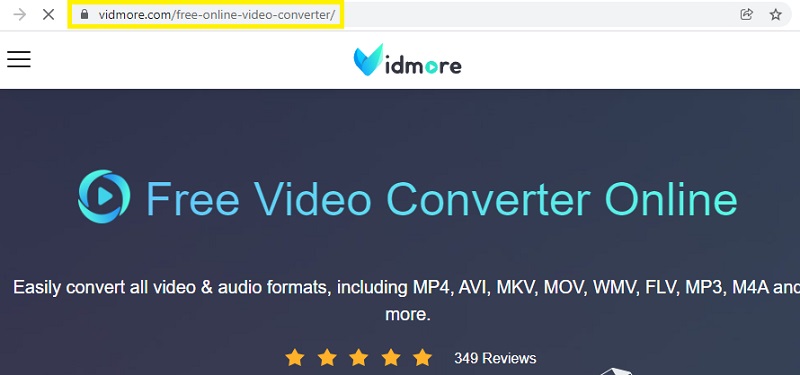
2 단계. 메인 페이지로 이동한 후 다음을 클릭합니다. 변환 할 파일 추가 버튼을 눌러 프로그램을 시작합니다. MP3 파일을 찾아 업로드하라는 메시지가 표시됩니다. 도구를 처음 사용하는 경우 런처의 빠른 설치를 실행해야 합니다. 그런 다음 정상적으로 변환할 수 있습니다.
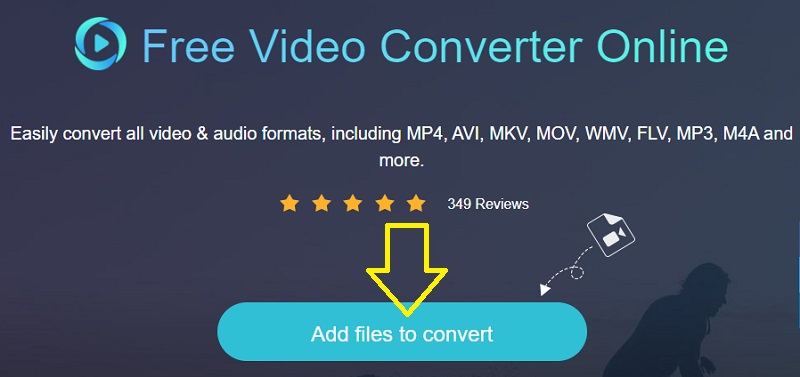
3 단계. MP3 파일을 업로드한 후 오디오 형식 패널을 클릭하여 음악 상. 그러면 오디오 형식 목록이 표시됩니다. 여기에서 선택 FLAC. 원하는 경우 다음을 클릭하여 매개변수를 편집합니다. 기어 상. 특정 요구 사항에 맞게 설정을 조정하고 확인 설정을 확인합니다.
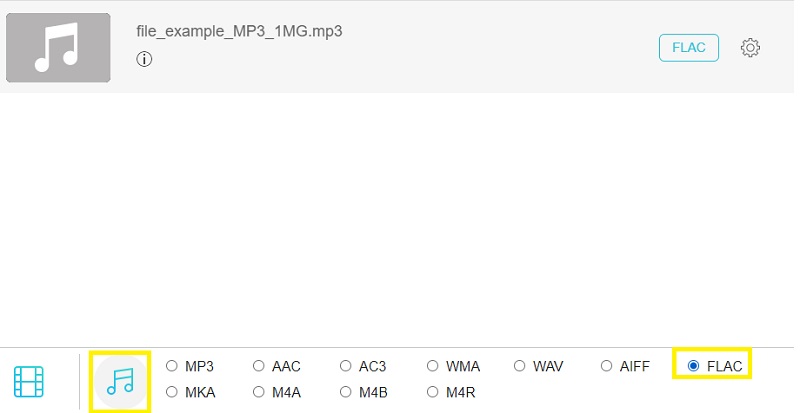
4 단계. 구성이 완료되면 출력 파일의 파일 대상을 설정합니다. 마지막으로 변하게 하다 버튼을 눌러 MP3를 FLAC으로 변환합니다.
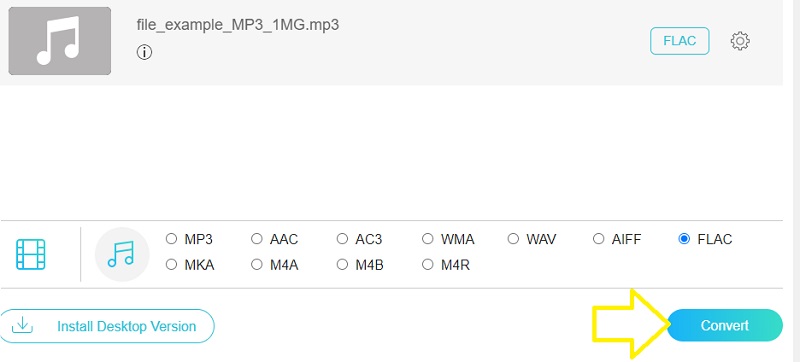
장점 :
- 매개변수 편집을 허용합니다.
- 한 번에 여러 오디오 파일을 변환합니다.
단점 :
- 제한된 형식을 지원합니다.
2. 클라우드 변환
CloudConvert는 MP3를 FLAC 변환기로 무료로 변환하는 다른 온라인 프로그램을 찾고 있다면 좋은 대안입니다. 이 도구는 다양한 목적에 유용합니다. 오디오, 비디오, 이미지, 프레젠테이션, 문서 및 기타 여러 가지를 변환할 수 있습니다. 또한 도구에 대한 사전 경험이 없어도 미디어 파일을 변환할 수 있는 사용하기 쉬운 인터페이스가 제공됩니다.
1 단계. 장치에서 브라우저를 실행하고 CloudConvert 웹사이트로 이동합니다.
2 단계. 클릭 파일 선택 버튼을 눌러 메인 페이지에서 대상 MP3 파일을 업로드합니다. 요구 사항에 따라 Google 드라이브, Dropbox 및 OneDrive에서 업로드할 수도 있습니다.
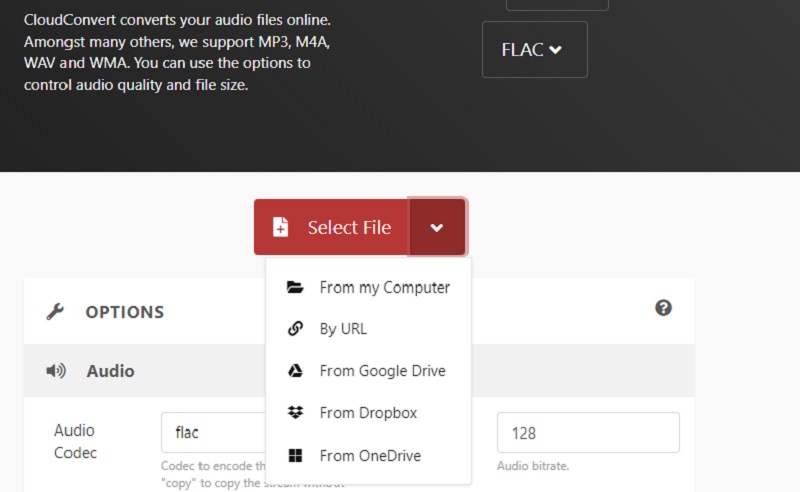
3 단계. 이번에는 출력 형식을 선택합니다. 이 특정 시나리오에서는 FLAC를 출력 형식으로 선택합니다.
4 단계. 마지막으로 변하게 하다 버튼을 눌러 파일 처리를 시작합니다.
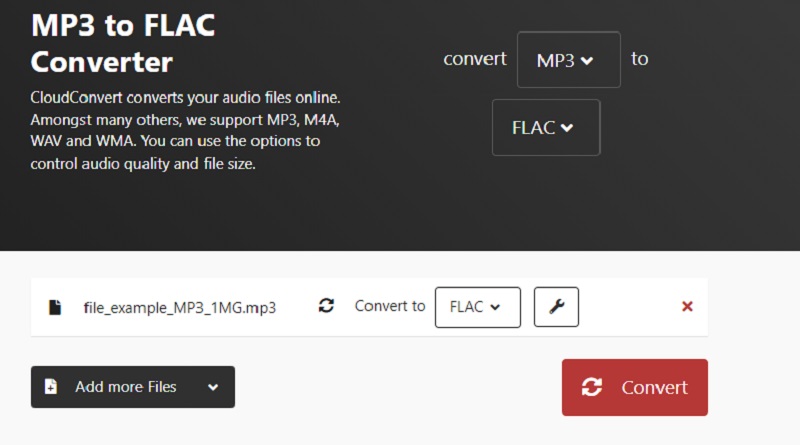
장점 :
- 다양한 업로드 방법을 제공합니다.
- 오디오 편집 기능.
단점 :
- 파일 처리 시간이 제한됩니다.
3. 전환
Convertio는 이전 프로그램과 마찬가지로 웹 페이지의 파일을 직접 변환하는 웹 기반 앱이기도 합니다. 로컬 드라이브와 클라우드 스토리지에서 업로드하도록 선택할 수 있습니다. 게다가 이 도구는 아무것도 설치하지 않고도 모바일 장치를 포함한 모든 장치와 호환됩니다.
1 단계. 브라우저의 주소 표시줄에 웹사이트의 주소 링크를 입력합니다.
2 단계. 클릭 파일 선택 메인 페이지에서 버튼을 눌러 변환하고 싶은 MP3를 업로드하세요.
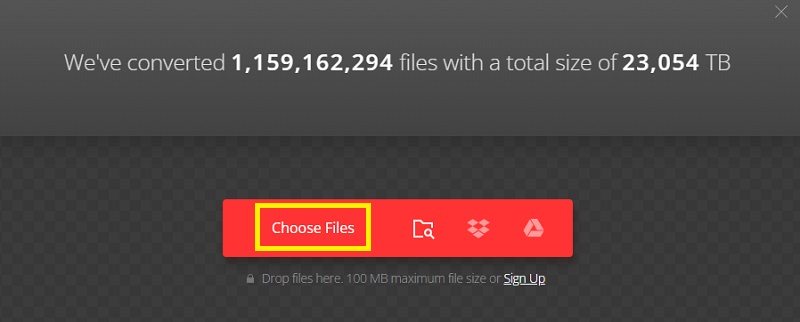
3 단계. 이제 오디오용 포맷 트레이를 열고 다음을 선택합니다. FLAC 선택에서. 위의 모든 단계를 마친 후 변하게 하다 버튼을 눌러 변환을 수행합니다.
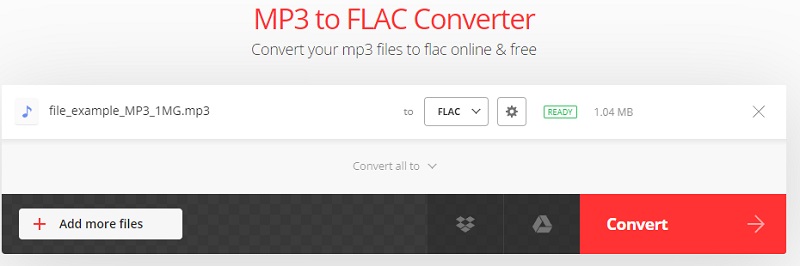
장점 :
- 오디오 매개변수를 수정합니다.
- 비디오 압축기와 함께 제공됩니다.
단점 :
- 업로드할 수 있는 파일 크기는 최대 100MB입니다.
2부. 데스크탑에서 MP3를 FLAC으로 변환하는 방법
모든 사용자가 항상 인터넷 연결에 액세스할 수 있는 것은 아니기 때문에 오프라인 앱을 고려할 수도 있습니다. Vidmore 비디오 컨버터 추천 프로그램 중 하나입니다. 변환의 주요 기능 외에도 이 도구는 미디어 메타데이터 편집기, 오디오 및 비디오 편집기, 슬라이드쇼 제작자 등의 역할도 합니다.
바쁘고 여러 파일을 변환해야 하는 경우 이 도구가 도움이 됩니다. 또한 이 프로그램을 사용하여 파일 크기나 변환 횟수에 대해 걱정할 필요가 없습니다.
이 도구는 Windows 및 Mac에서 사용할 수 있으므로 Windows 및 Macintosh용 MP3-FLAC 변환기로 사용할 수 있습니다. 사용 방법을 배우려면 아래 단계를 따르십시오.
1단계. 프로그램 다운로드 및 설치
가장 먼저 해야 할 일은 이 프로그램을 컴퓨터에 다운로드하는 것입니다. 클릭 무료 다운로드 아래 버튼. 장치의 OS에 따라 Mac과 Windows 버전 중에서 선택할 수 있습니다. 앱을 설치하고 실행하십시오.
2단계. 변환할 MP3 파일 추가
앱이 실행 중일 때 큰 화면을 표시하는 기본 인터페이스가 표시됩니다. 을 더한 상. 그것을 클릭하고 변환할 MP3 파일을 업로드하십시오. 클릭 파일 추가 파일을 추가하거나 일괄 변환하려면 왼쪽 상단에 있습니다.
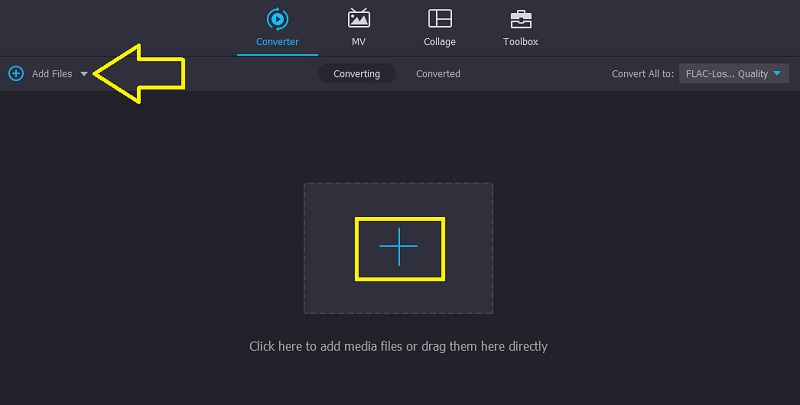
3단계. 출력 형식 선택
MP3 파일을 업로드한 후 오디오 트랙의 출력 형식을 선택합니다. 펼치다 프로필 트레이와 이동 오디오 탭. 왼쪽 패널에서 FLAC를 선택하고 오디오 프로필을 선택합니다.
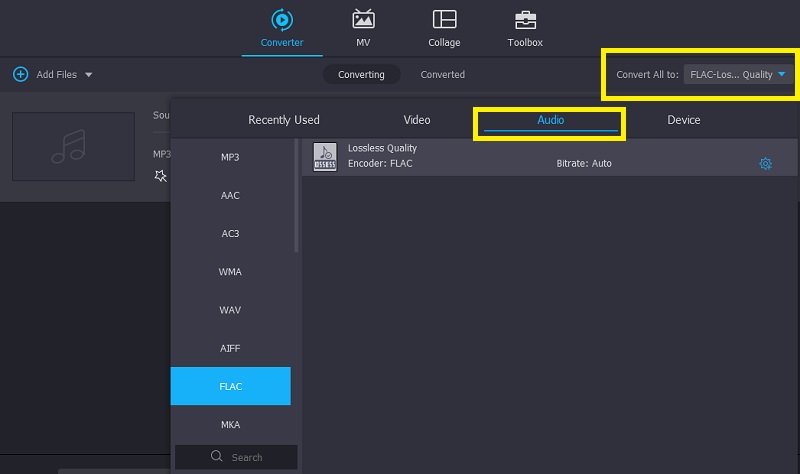
4단계. 오디오 파일 변환 시작
이제 출력 형식을 선택했으므로 출력 파일의 파일 대상을 설정할 수 있습니다. 클릭 출력 폴더 열기 인터페이스의 맨 아래 부분에서 출력 폴더를 설정합니다. 그 후 다음을 클릭하십시오. 모두 변환 버튼을 눌러 파일 처리를 시작합니다.
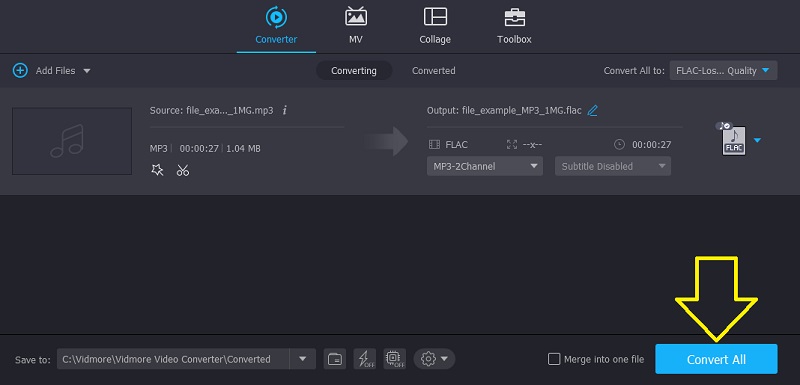
3부. MP3에서 FLAC로의 FAQ
MP3를 FLAC으로 변환하면 품질이 향상됩니까?
실제로 MP3 파일의 품질이 향상되지는 않습니다. MP3는 손실 형식이고 FLAC은 무손실 형식입니다. 손실 형식에서 무손실 형식으로 변환할 때 눈에 띄는 품질 향상은 없습니다.
FLAC과 MP3의 차이점은 무엇입니까?
MP3는 디코딩 과정에서 데이터를 버리는 반면 FLAC는 그렇지 않습니다. 그러나 FLAC 파일은 크기가 MP3보다 더 광범위합니다.
품질을 잃지 않고 FLAC을 MP3로 변환할 수 있습니까?
변환할 때 품질이 떨어지는 것은 피할 수 없습니다. 무손실 오디오 변환을 위해 Vidmore Video Converter를 사용할 수 있습니다.
결론
변경하는 데 사용할 수 있는 도구입니다. Mac에서 MP3를 FLAC으로 또는 Windows PC. 네트워크에 대한 걱정이 없다면 온라인 도구를 선호할 것입니다. 반면에 인터넷을 항상 사용할 수 없는 경우 데스크톱 도구가 더 좋습니다. 이러한 측면에서 Vidmore Video Converter를 적극 권장합니다. 인터넷 연결 여부에 관계없이 언제든지 사용할 수 있습니다.


